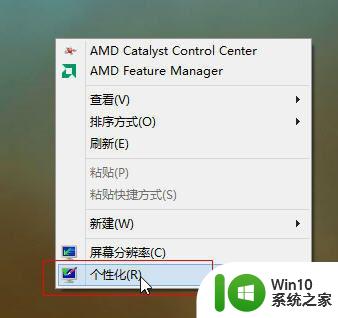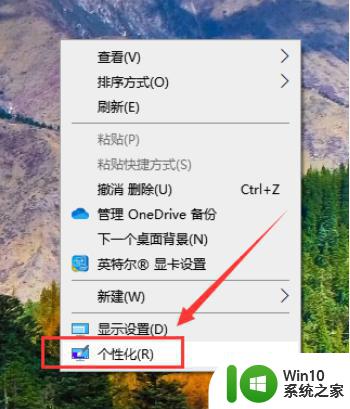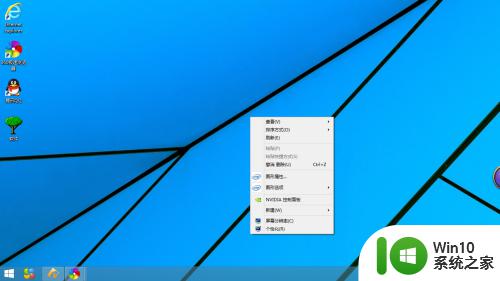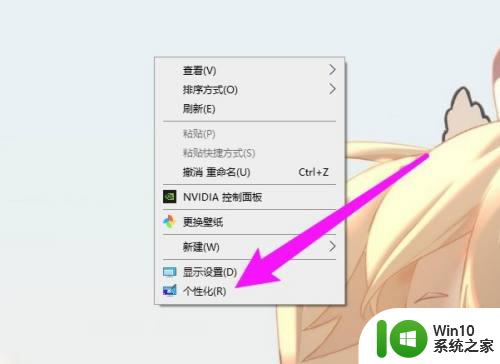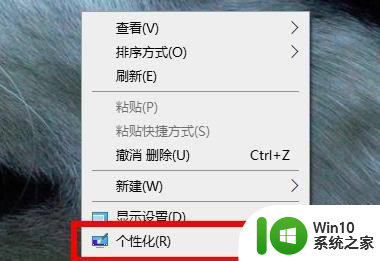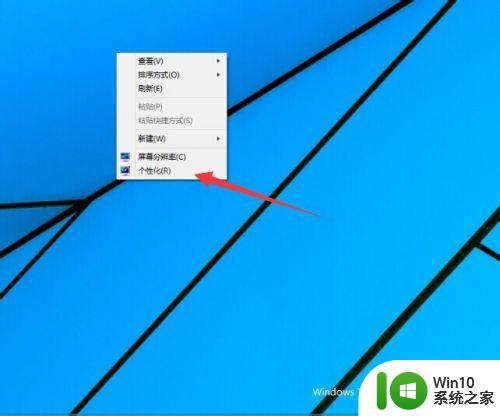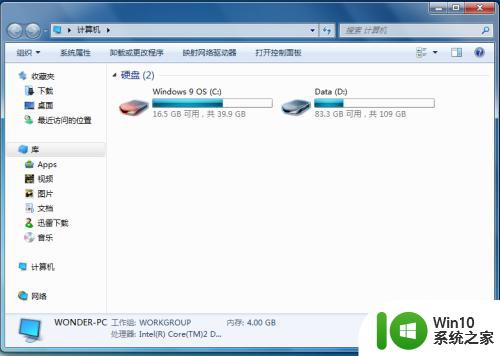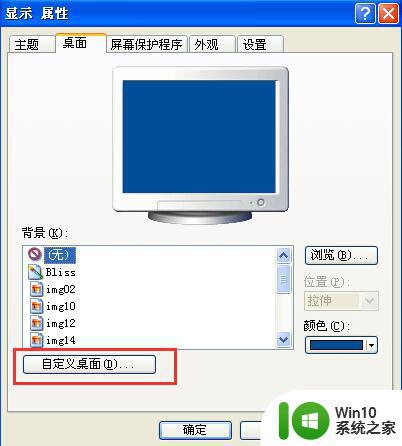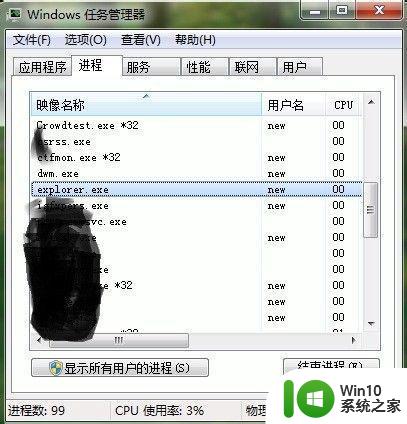怎样在桌面显示我的电脑 怎样显示我的电脑图标
更新时间:2023-03-25 17:41:22作者:xiaoliu
在电脑桌面上,都是有几个图标是默认存在的,就比如说我的电脑图标,这相信大家都认识,但是有的系统安装完后是没有的,就需要我们自己设置显示出来了,那么怎样显示我的电脑图标呢,下面小编给大家分享显示我的电脑图标的方法。
解决方法:
1、首先单击鼠标左键,单击”开始“图标。
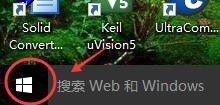
2、在开始菜单栏,单击”设置“选项。
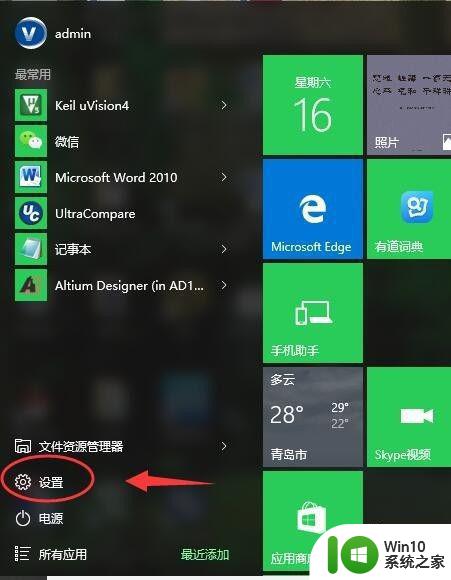
3、弹出设置对话框,在设置对话框单击”个性化“菜单。
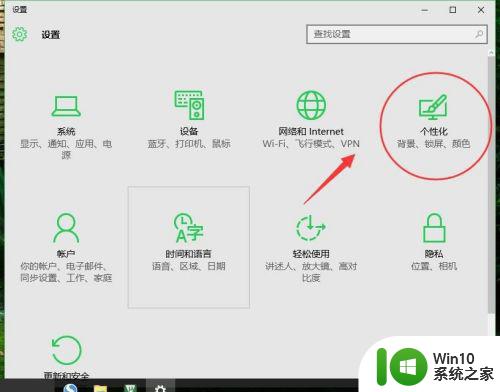
4、个性化菜单又分为几个选项,选择”主题“。
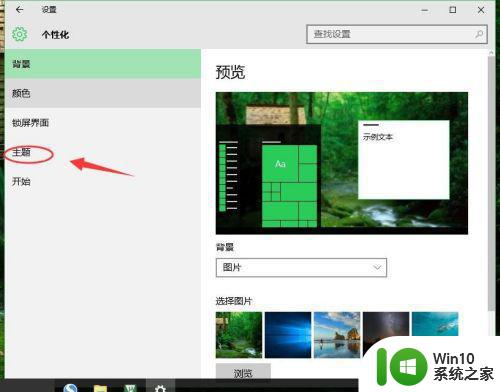
5、在相关的设置,单击”桌面图标设置“继续设置。
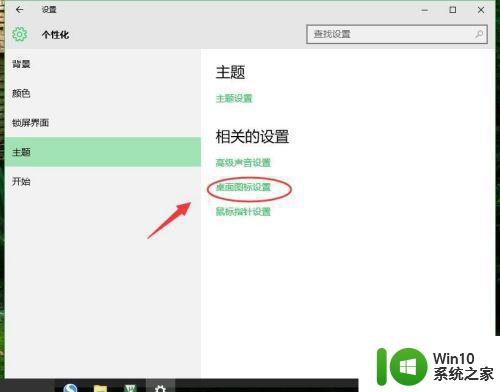
6、现在可以看到桌面图标里面的”计算机“没有被选择,现在是不显示计算机的。
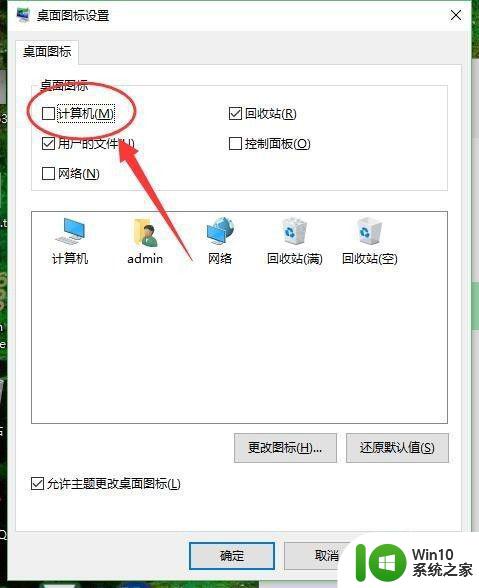
7、将”计算机“前面的方框打对勾,选择”计算机“就可以在桌面上显示了。
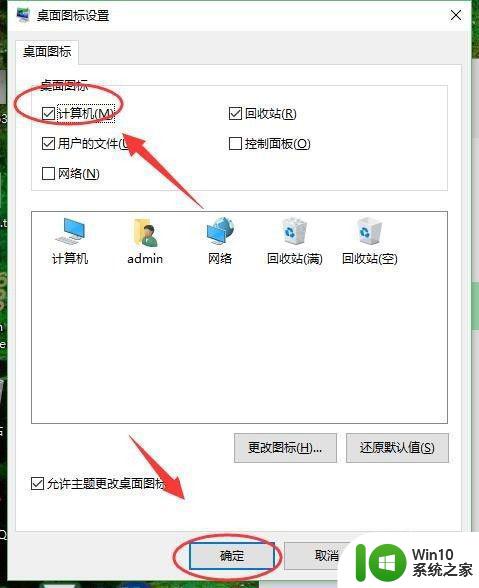
8、现在可以看到在桌面上就有”我的电脑“图标了。

以上就是显示我的电脑图标的方法,要是桌面没有我的电脑图标的话,可以按上面的方法来进行操作。